钉钉视频会议中如何轻松共享屏幕?趣百科小编鱼仔就来为大家解答这个问题。当您需要在视频会议中向与会者展示演示文稿或其他内容时,屏幕共享功能至关重要。钉钉视频会议提供了便捷的屏幕共享选项,使您能够实时分享您的屏幕,与与会者协作。在下面的文章中,您将了解如何使用钉钉视频会议共享屏幕的详细步骤。
1、电脑上打开钉钉,进去工作台,点击视频会议,进行开会,如下图所示:
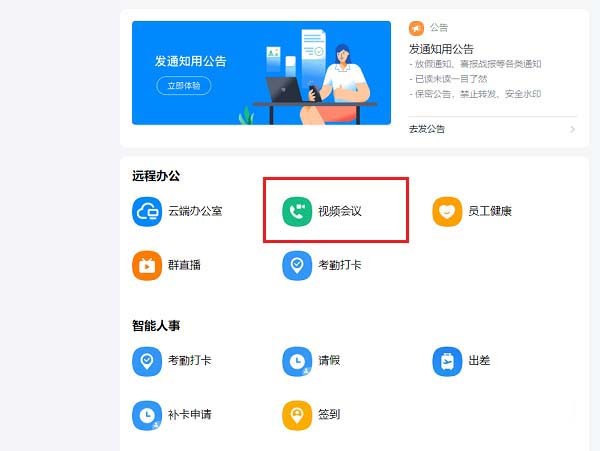
2、进去视频会议开会界面之后,点击共享窗口,如下图所示:
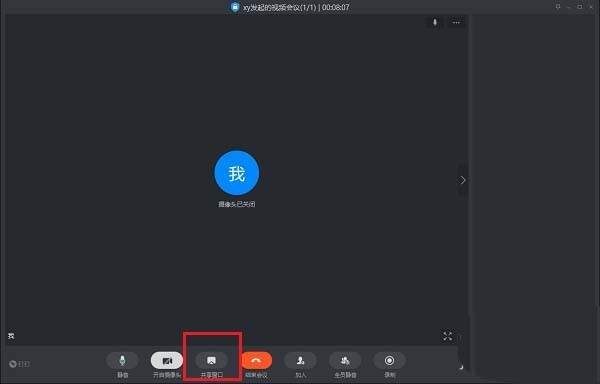
3、点击共享窗口之后,选择桌面,点击共享,如下图所示:
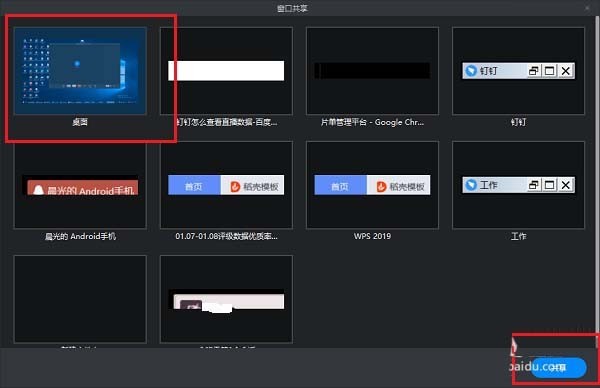
4、点击之后,可以看到已经共享电脑屏幕了,如下图所示:

5、点击结束共享,可以返回视频会议,如下图所示:

以上就是电脑钉钉视频会议怎么共享屏幕_钉钉视频会议共享屏幕教程的详细内容,更多请关注小编网其它相关文章!

